Sådan starter du op til en ekstern enhed ved hjælp af USB type C-tilslutning
Résumé: BIOS-indstillinger til at vælge at starte fra en ekstern enhed ved hjælp af USB TYPE-C-tilslutning til bærbare XPS-, Precision- og Latitude-pc'er.
Cet article concerne
Cet article ne concerne pas
Cet article n’est associé à aucun produit spécifique.
Toutes les versions du produit ne sont pas identifiées dans cet article.
Symptômes
Følg trinnene i denne artikel for at starte op fra en ekstern enhed ved hjælp af USB TYPE-C-forbindelse til bærbare XPS-, Precision- og Latitude-pc er.
Kan ikke starte til en ekstern USB-C-tilsluttet enhed.
XPS-, Precision- og Latitude-brugere kan rapportere, at de ikke kan starte op til eksternt tilsluttede USB Type-C-enheder.
Computeren kan rapportere fejlen "Enheden blev ikke identificeret".
Cause
Standardspecifikationen tilsidesætter USB-startsekvensen for at reducere opstartstiderne i standardkonfigurationen. På grund af denne standardkonfiguration starter computeren ikke til den eksterne enhed.
Résolution
Aktivér nedenstående to muligheder for at understøtte start fra en ekstern enhed.
- Ved start skal du trykke på tasten F2 (eller alternativt trykke på tasten F12 og derefter vælge indstillingen for at gå ind i BIOS-opsætningen).
- I POST-adfærd skal du vælge Hurtig start og vælge indstillingen Grundig (Figur 1):
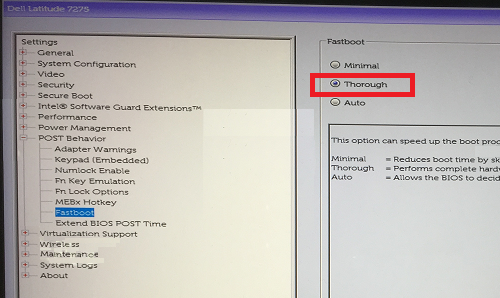
Figur 1: Vælg indstillingen Grundig for Fastboot-konfigurationen i BIOS - I Systemkonfiguration - Vælg Konfiguration af USB/Thunderbolt - Aktiver start med Thunderbolt (Figur 2):
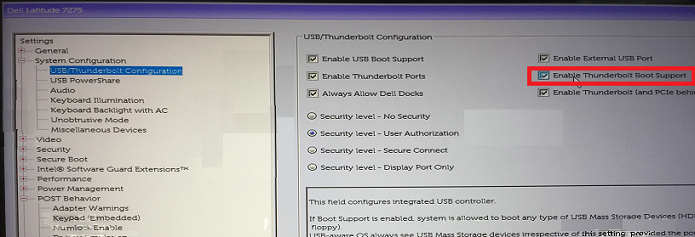
Figur 2: Aktiver Thunderbolt Boot-understøttelse under USB-/Thunderbolt-konfigurationsindstillingerne i BIOSBemærk: Du skal muligvis også kontrollere Aktivér USB-startunderstøttelse for at genkende USB-startenheden. - På fanen Generelt, Konfiguration af avanceret start skal du markere Aktiver ældre ROM'er og Aktiver UEFI-netværksstak, hvis du ikke allerede har markeret det (Figur 3):
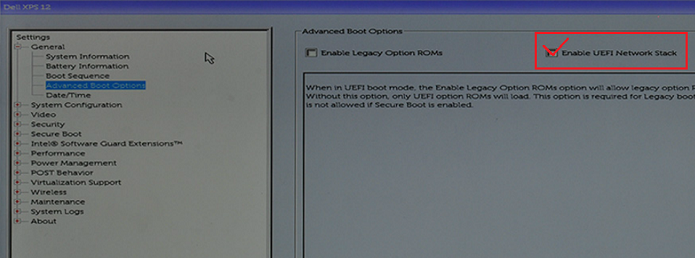
Figur 3: Aktivér UEFI-netværksstak under indstillingerne for avancerede startindstillinger i BIOS - Genstart computeren, USB Type-C-enheden skal nu vises i opstartsindstillingerne.
Informations supplémentaires
Anbefalede artikler
Her er nogle anbefalede artikler relateret til dette emne, der kan være af interesse for dig.
Produits concernés
Latitude 7275, Precision 3520, Precision 5520, Precision 3510, Precision 5510, XPS 12 9250Propriétés de l’article
Numéro d’article: 000131221
Type d’article: Solution
Dernière modification: 26 sept. 2024
Version: 8
Trouvez des réponses à vos questions auprès d’autres utilisateurs Dell
Services de support
Vérifiez si votre appareil est couvert par les services de support.